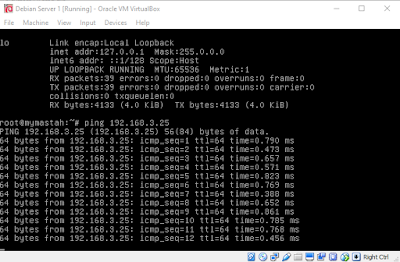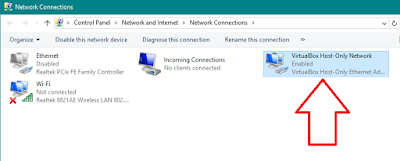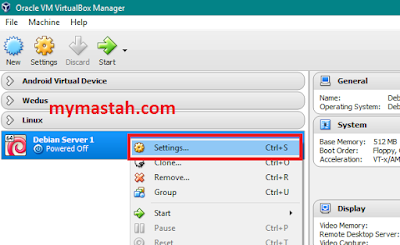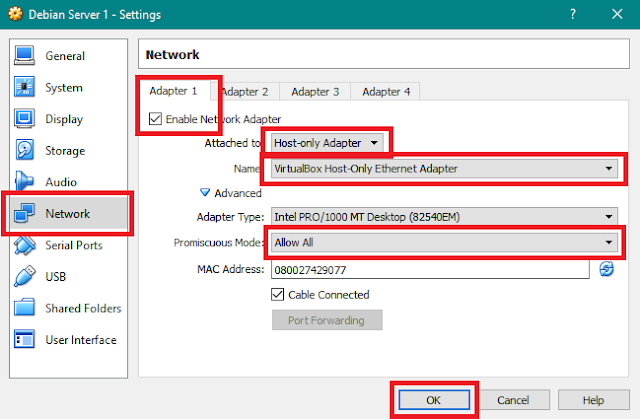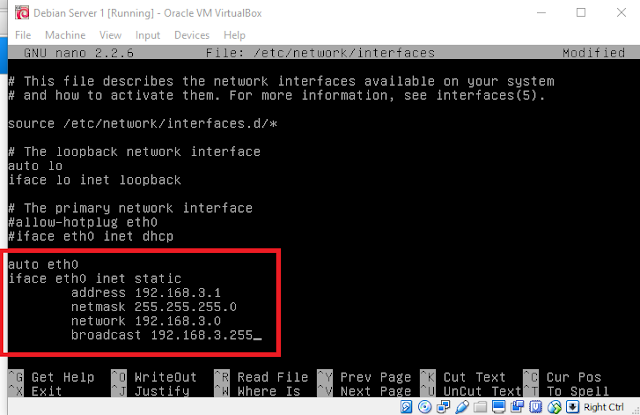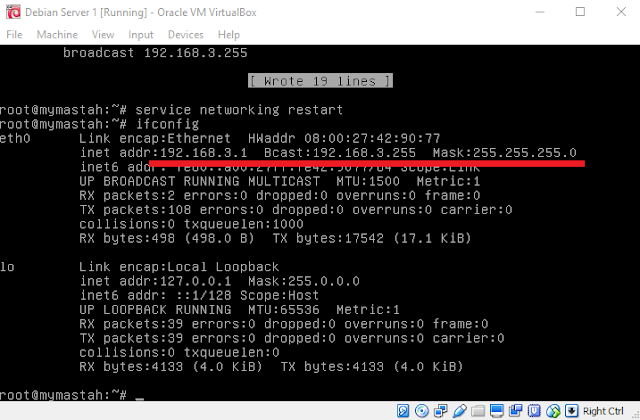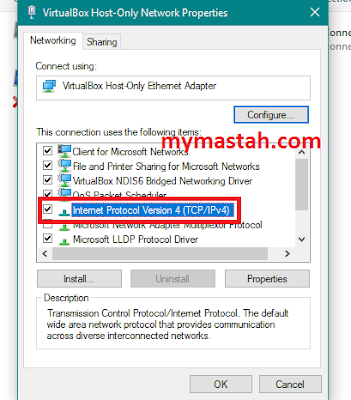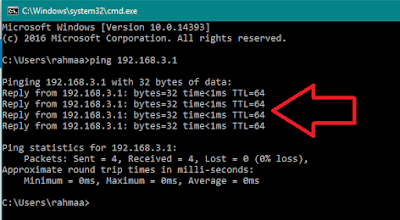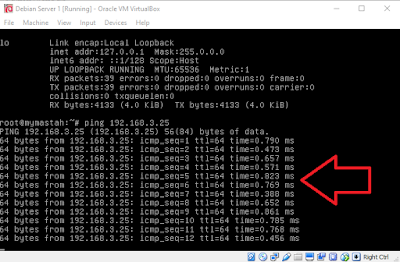Mengkoneksikan OS Debian di VirtualBox dengan Komputer Aslinya
Cara setting OS Debian server (CLI) pada VirtualBox agar dapat terhubung langsung dengan komputer asli (peer to peer).
Menghubungkan Debian Server di VirtualBox dengan PC Asli
Pertama-tama pastikan interface VirtualBox Host-Only Network sudah aktif
Baca juga : Cara Mengaktifkan Interface VirtualBox Host-Only Network
Buka VirtualBox. Klik kanan pada Sistem Operasi Debiannya, pilih menu Settings
Masuk ke menu Network
Klik pada tab menu Adapter 1(terserah), berikan centang pada opsi Enable Network Adapter. Lalu pada menu di bawahnya, ubah pilihan Attached to menjadi Host-only Adapter. Sedangkan pilihan pada menu name arahkan ke VirtualBox Host-Only Ethernet Adapter. Jika sudah, klik OK untuk menyimpan pengaturan
Sekarang silahkan jalankan Debian pada VirtualBox. Masuk dengan mode root
Ketikkan perintah ifconfig untuk melihat nama interface yang terbaca oleh OS Debian. Pada Debian saya, interface Host Only Adapter terbaca menjadi eth0
Selanjutnya ketik perintah nano /etc/network/interfaces
Jika pada /etc/network/interfaces terdapat konfigurasi bawaan Debian (selain auto lo). Silahkan tambahkan tanda # di tiap awal baris konfigurasinya tersebut.
Lalu mari kita lakukan konfigurasi IP Address pada eth0.
Ketikkan perintah di bawah ini
auto eth0
iface eth0 inet static
address 192.168.3.1
netmask 255.255.255.0
network 192.168.3.0
broadcast 192.168.3.255
eth0 (sesuaikan dengan nama interface di ifconfig). 192.168.3.1 merupakan ip address untuk OS Debian di VirtualBoxnya, bisa sobat ganti sesuai keinginan
Kemudian simpan konfigurasi ip address dengan memencet tombol CTR+X, ketik huruf Y, lalu ENTER.
Selanjutnya restart service networkingnya dengan perintah
service networking restart atau /etc/init.d/networking restart
Sekarang coba ketikkan perintah ifconfig pada terminal, cek apakah ip address yang kita konfigurasi tadi sudah terupdate. Jika ip address, broadcast dan netmask terisi dengan yang kita atur tadi, berarti konfigurasi sudah sukses.
Buka Control Panel > Network and Internet > Network Connections. Klik kanan pada interface VirtualBox Host Only-Adapter. Pilih Properties
Masuk ke pengaturan IP Address
IP Address paling atas isikan terserah (ip address untuk komputer asli). Subnet mask isikan sama persis dengan konfigurasi netmask di Debian. Sedangkan Default Gatewaynya isi dengan IP Address milik OS Debian.
Langkah terakhir klik OK
Sekarang mari kita uji apakah komputer asli dapat melakukan PING ke OS Debian.
Ketikkan ping 192.168.3.1(IP Address milik Debiannya). Bisa dilihat, komputer asli berhasil melakukan ping dengan lancar.
Lakukan juga ping dari OS Debian ke komputer asli. Ketikkan perintah ping 192.168.3.25(ip address komputer asli). Taraa😍, hasilnya kita sudah berhasil mengkoneksikan OS Debian di VirtualBox dengan komputer asli.